我们在使用浩辰CAD软件进行CAD图形文件绘制以及编辑的时候,经常需要在CAD中插入EXCEL表格,那么在浩辰CAD中怎么插入外链EXCEL表格并支持编辑呢?
CAD中怎么插入外链EXCEL表格并支持编辑?我们需要用CAD做图纸目录,但是目录一增加或者减少都会使修改相当麻烦,CAD插入外链EXCEL表格可以比较方便的解决这个问题。
CAD中需要插入excel表格,但是这个数据是外部的,并且可以在CAD中同步编辑,该怎么实现呢?下面我们来看看详细的解决办法。
CAD中怎么插入外链EXCEL表格并支持编辑方法步骤
如图我需要把【表格】插入到CAD文件中。
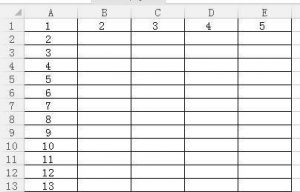
2、打开CAD,在命令栏键入table,弹出【插入表格】对话框,钩选【自数据链接】,并点击右侧图标。

弹出【选择数据链接】对话框点击创建新的EXCEL链接,如图并命名。
4、点击确定后弹出【新建EXCEL数据链接】对话框,此处一定要选择【相对路径】,并按照如图选择表格所在地,点击打开。
5、弹出【新建EXCEL数据链接;表格1】对话框,钩选【链接至范围】,填入你要链接的数据范围,可预览查看,最后【确定】。

在CAD适当位置点击,数据表格就插入完成了。
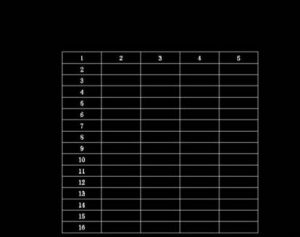
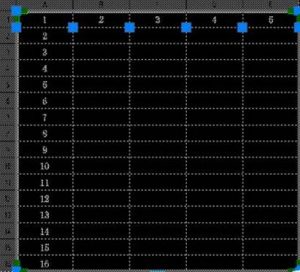
注意事项:此表格插入以后需要做一定的调整,但对于后期修改目录还是起到一点作用的,后期只要在excel表格中修改好之后,再进去CAD手动TABLE进去刷新。
以上,就是我们今天使用浩辰CAD软件来给大家介绍的关于CAD中怎么插入外链EXCEL表格并支持编辑的相关内容了,希望对大家有用。
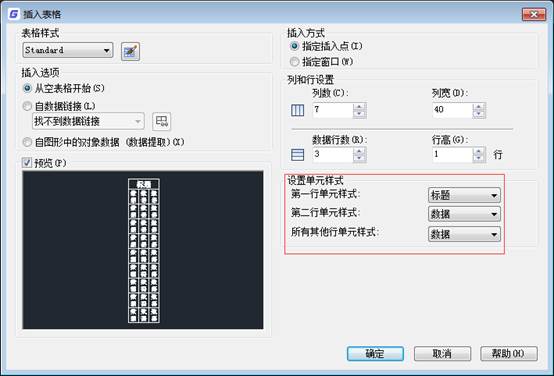
2019-11-01

2019-11-01

2019-11-01

2019-09-17

2019-09-16
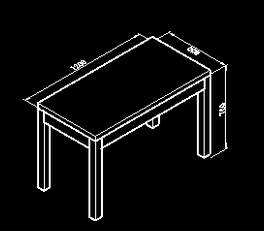
2019-09-12

2019-08-01

2019-05-15

2019-05-15
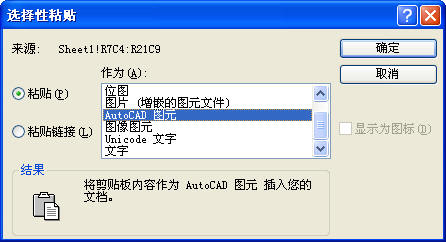
2018-10-27

2024-04-19

2024-04-19
